El teléfono Android no se conecta a Wi-Fi? 11 formas de arreglar

- 4154
- 843
- Hugo Vera
Arreglar problemas relacionados con la red en Android puede ser bastante complicado, pero no cuando conoce los pasos de solución de problemas correctos para tomar. En este tutorial, destacamos 11 soluciones potenciales para probar si su teléfono Android no se conecta a Wi-Fi.
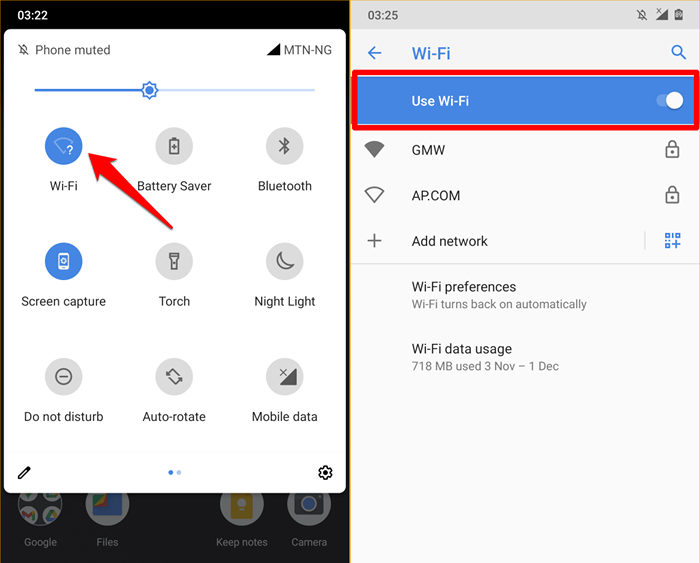
Regrese al menú de configuración de Wi-Fi e intente unirse a la red.
2. Acortar la distancia de conexión
Su teléfono Android no se conectará a una red Wi-Fi si está fuera del rango de conexión del enrutador, o si la fuerza de la red es débil. Mueva su teléfono más cerca al enrutador (o viceversa) e intente unir la red nuevamente.
Asegúrese de que su teléfono tenga una línea de visión clara desde el enrutador. Del mismo modo, elimine todos los electrodomésticos, dispositivos y objetos que puedan interferir y bloquear la señal Wi-Fi. También debe confirmar que el enrutador funciona correctamente. Verifique las luces de estado y asegúrese de que las antenas/cables estén correctamente conectadas.
Use un extensor de Wi-Fi o un repetidor Wi-Fi para aumentar la visibilidad y la fuerza de la red si no puede ajustar la posición de su dispositivo o enrutador.
3. Confirmar las credenciales de inicio de sesión de la red
Por supuesto, no puede unirse a una red protegida con contraseña con credenciales de inicio de sesión incorrectas. Si su teléfono Android no se conecta a Wi-Fi, verifique el panel de administración de la red y confirme que tiene la contraseña correcta.

Las contraseñas son sensibles a las casos, así que asegúrese de escribir alfabets en minúsculas y mayúsculas en consecuencia. Póngase en contacto con el administrador de la red si su dispositivo aún no se unirá a la red después de ingresar la contraseña correcta.
4. Verifique las restricciones de dirección MAC
Los administradores de la red usan el filtrado de direcciones MAC para bloquear los dispositivos para unir una red Wi-Fi. La misma tecnología se utiliza para mejorar la calidad de la red y la velocidad de conexión al limitar el número de dispositivos en una red.
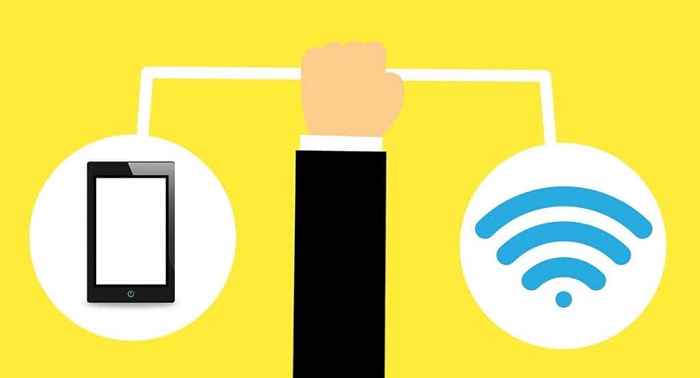
Si su teléfono Android no se une a una red inalámbrica, verifique el panel de administración de la red y elimine las restricciones asignadas a la dirección MAC de su dispositivo.
Una cosa más: su teléfono puede no unirse a una red si hay demasiados dispositivos conectados al enrutador. Si puede, desconecte algunos dispositivos de la red Wi-Fi e intente (re) conectando su teléfono.
5. Habilitar y deshabilitar el modo de avión
El modo de avión actualiza las funcionalidades de red de su teléfono inteligente (datos celulares, Bluetooth, Wi-Fi, GPS, etc.). Poner su teléfono dentro y fuera del modo avión es una manera fácil de solucionar problemas relacionados con la red.
Abra el panel de notificación de su teléfono, toque el icono de avión, espere 10 segundos y toque el icono de avión de nuevo.
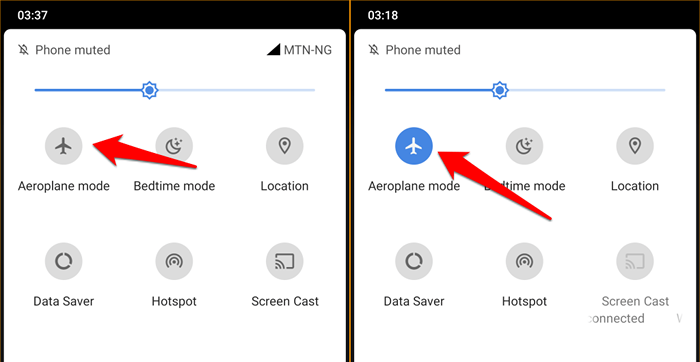
También puede habilitar y deshabilitar el modo de avión en el menú de configuración de Android.
Ir a Ajustes > Red e Internet > Avanzado y alternando Modo de avión (o Modo avión o Modo vuelo).
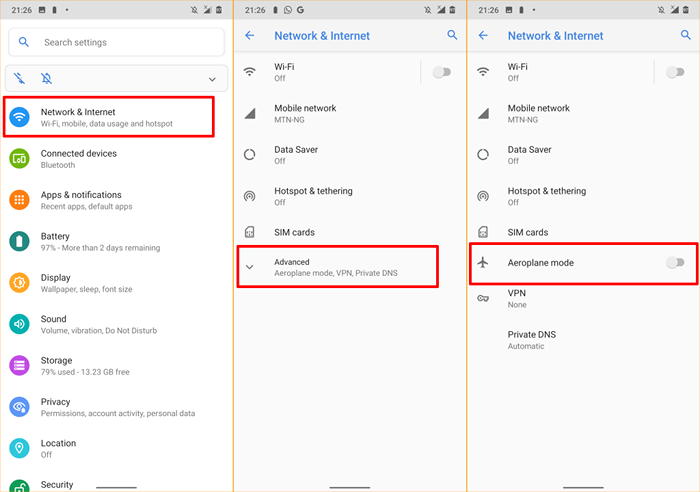
Espere 10 segundos y alterne la opción nuevamente. Olvídese y se reúne con la red si su teléfono Android aún no se conecta a la red Wi-Fi.
6. Olvida la red Wi-Fi
Esto eliminará la red Wi-Fi y sus configuraciones de la memoria de su dispositivo. Debe hacer esto si tiene dificultades para conectarse a una red específica.
- Ir a Ajustes > Red e Internet y seleccionar Wifi.
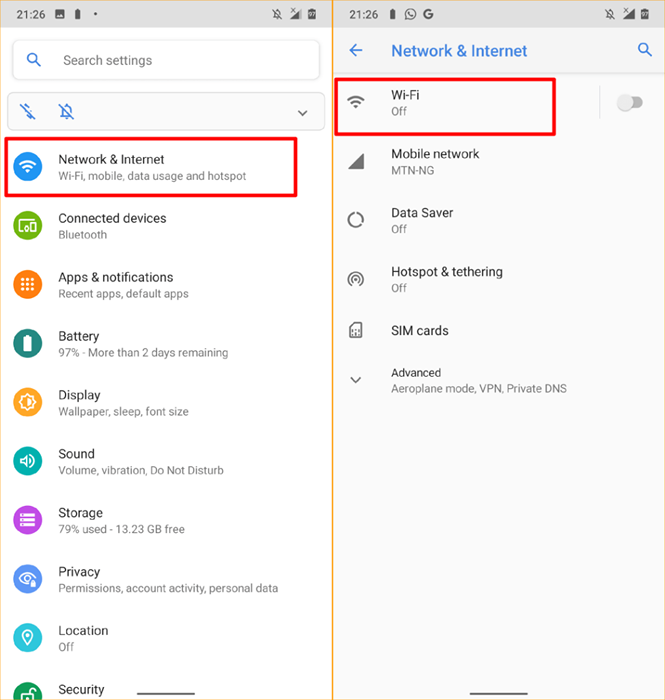
Consejo rapido: Toque y mantenga presionado el icono Wi-Fi en el panel de notificación para acceder rápidamente al menú de configuración Wi-Fi de su dispositivo.
- Seleccionar Redes guardadas.
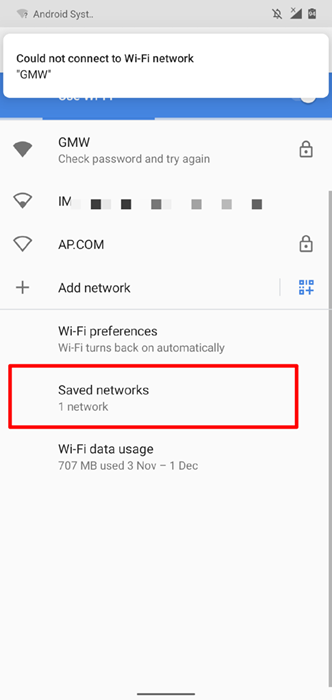
- Seleccione la red Wi-Fi que su teléfono se niega a unirse y tocar Olvidar.
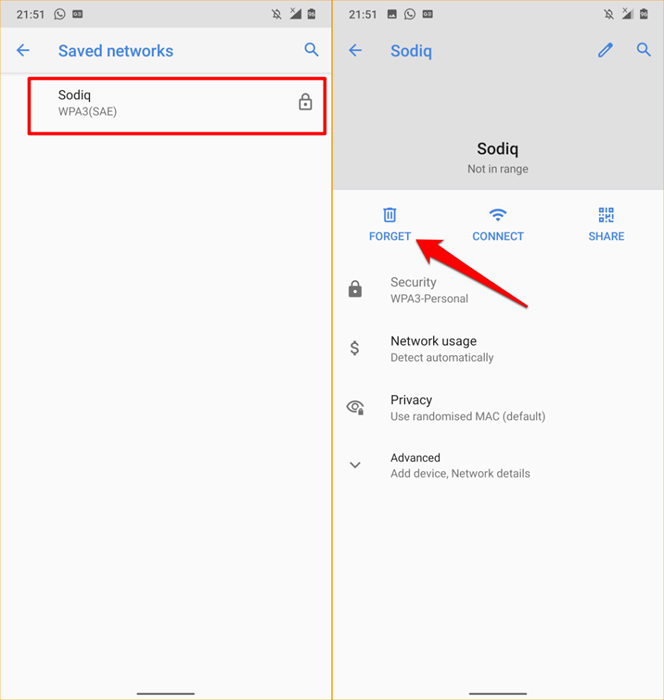
Eso eliminará inmediatamente la red de su teléfono. Regrese al menú de configuración de Wi-Fi y se reincorpora a la red.
7. Reinicie su teléfono
Antes de reiniciar su teléfono, verifique si otros dispositivos pueden unirse a la red Wi-Fi. También debe intentar conectar su teléfono a una red diferente. Eso ayudará a determinar la fuente del problema. Reinicie su teléfono si otros dispositivos se conectan a la red sin ningún problema.
Mantenga presionada el botón de encendido o botón de bloqueo en su teléfono y seleccione Reanudar En el menú Power.
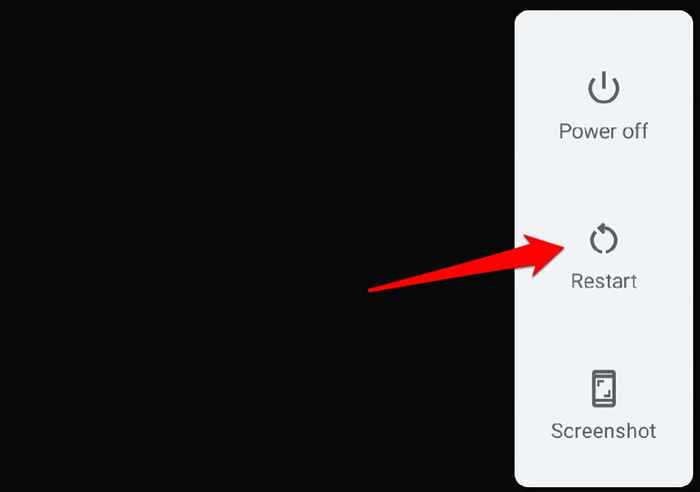
Si su teléfono se conecta a otras redes Wi-Fi sin ningún hipo, reinicie el enrutador en su lugar.
8. Actualiza tu enrutador
Los enrutadores a veces funcionan mal si se sobrecalientan u operan a altas temperaturas durante un largo período. Si puede acceder al enrutador, verifique que su parrilla de ventilación no esté cerca de una pared o bloqueada por polvo y otros materiales.

Reiniciar su enrutador puede ayudar a enfriarlo y solucionar problemas relacionados con la red. Desenchufe el enrutador de la alimentación, vuelva a conectarlo después de un minuto o dos y vuelva a encenderlo. Si está utilizando un enrutador móvil o con batería, retire y vuelva a insertar la batería y alimentar el enrutador después de unos segundos.
Para los enrutadores con baterías no extraíbles, presione y mantenga presionado el botón de encendido hasta que se apague la luz de estado. Reubique el enrutador en una habitación o ubicación fría con la ventilación adecuada si continúa sobrecalentando.
9. Reiniciar configuración de la red
Restablecer la configuración de red de su teléfono eliminará todas las redes de Wi-Fi previamente salvadas, preferencias celulares, configuraciones VPN, dispositivos Bluetooth y otras configuraciones relacionadas con la red desde su dispositivo.
Esto significa que tendrá que volver a ingresar la contraseña para todas las redes Wi-Fi protegidas. Esto puede sonar como mucho trabajo, pero no es. Además, la operación puede resolver problemas para evitar que su teléfono Android se conecte a Wi-Fi.
- Ir a Ajustes > Sistema > Avanzado y seleccionar Restablecer opciones.
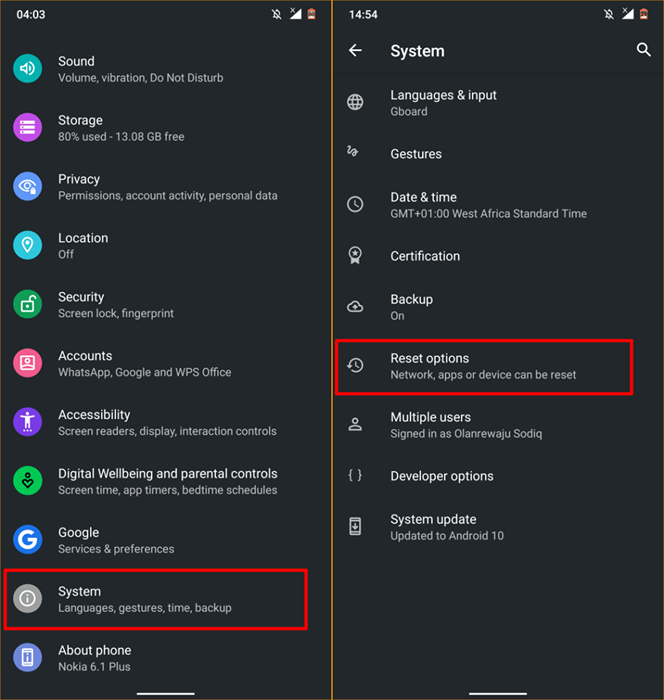
- Seleccionar Restablecer Wi-Fi, Mobile & Bluetooth.
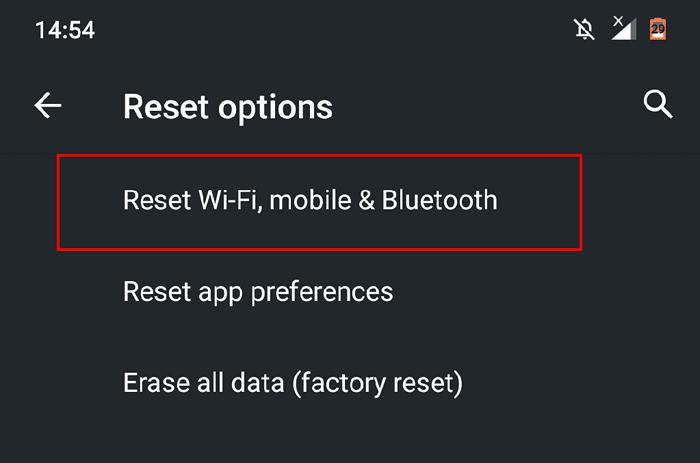
- Seleccionar Reiniciar ajustes, Ingrese la contraseña, el patrón o el PIN de su teléfono, y seleccione Reiniciar ajustes Para comenzar el proceso de reinicio de la red.
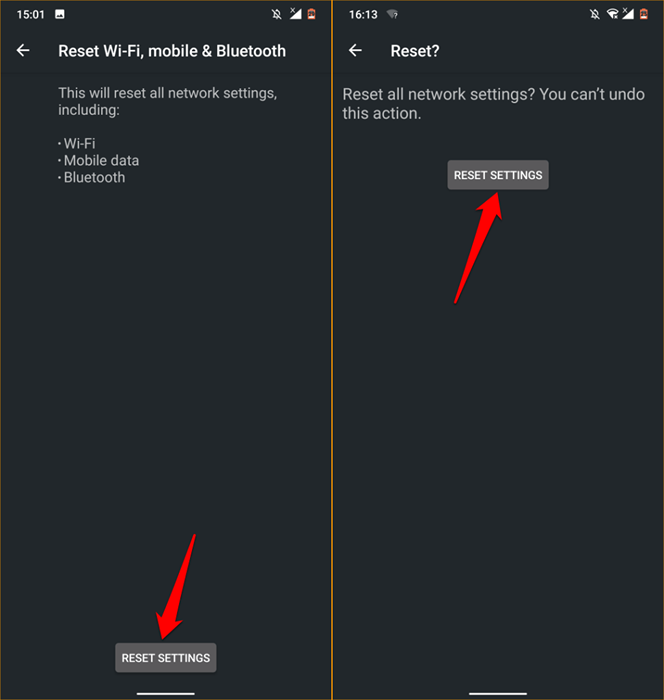
Después, dirígete a Ajustes > Red e Internet > Wifi, Seleccione la red, ingrese su contraseña e intente conectarse a la red nuevamente. Proceda al siguiente paso de solución de problemas si el problema persiste.
10. Actualiza tu teléfono
Una actualización del sistema Android de errores puede desestabilizar la funcionalidad Wi-Fi de su teléfono. También lo hará un sistema operativo obsoleto. Dirígete a la configuración de su dispositivo e instale cualquier actualización disponible o pendiente.
Abre el Ajustes aplicación, seleccione Sistema, seleccionar Avanzado, seleccionar Actualizacion del sistema, y toca el Verifique las actualizaciones botón.
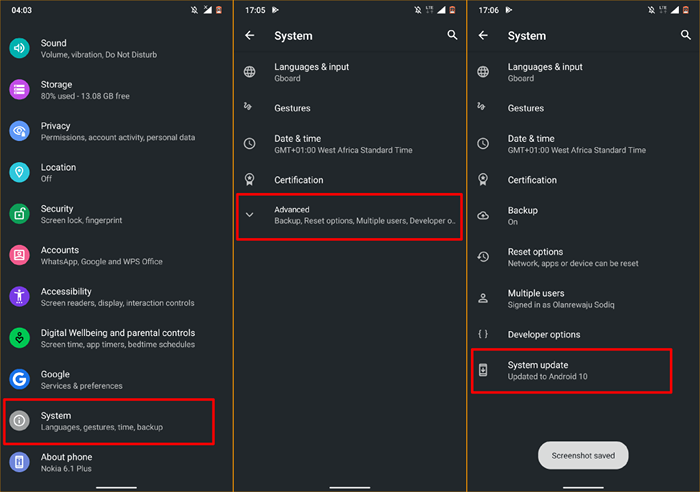
Si no puede conectarse a ninguna red Wi-Fi después de instalar una actualización de Android reciente/nueva, es probable que haya un problema con la actualización. Degradar la versión del sistema operativo Android de su teléfono y verificar si eso soluciona el problema.
11. Restablecer el enrutador
Otra cosa que puede arreglar cuando su teléfono Android no se conectará a Wi-Fi es realizar un reinicio de fábrica en el enrutador. Tenga en cuenta que restablecer su enrutador también cambiará la contraseña de red. Por lo tanto, asegúrese de ingresar la contraseña predeterminada de fábrica al unirse a la red después de un reinicio de fábrica.
Consulte el manual de instrucciones del enrutador o revise nuestro tutorial de reinicio de enrutador para obtener instrucciones detalladas.
Verifique el daño del hardware
Podría haber un problema con el enrutador si su teléfono y otros dispositivos no pueden conectarse a la red. Visite una tienda de reparación de hardware cercana o comuníquese con el fabricante de su enrutador para obtener soporte.
- « La aplicación sigue deteniéndose en Android? 11 correcciones para probar
- Cómo acceder a iMessage en Windows 10/11 »

